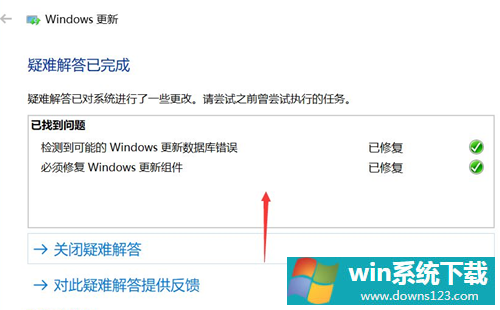Win10系统更新失败怎么办?Win10系统更新失败的解决办法
分类:win10教程 2021-08-08
导读: Win10系统更新失败怎么办?Win10系统更新失败的解决办法--在使用Win10系统电脑的时候,总会遇到系统更新的情况,不过难免会出现更新失败的状况出现,那么Win10系统更新失败怎么办?下面就和小编一起来看看Win10系统更新失败的解决办法吧。 Win10电脑更新失败的解决方法...
在使用Win10系统电脑的时候,总会遇到系统更新的情况,不过难免会出现更新失败的状况出现,那么Win10系统更新失败怎么办?下面就和小编一起来看看Win10系统更新失败的解决办法吧。
Win10电脑更新失败的解决方法
1、进入打开控制面板点击疑难解答。
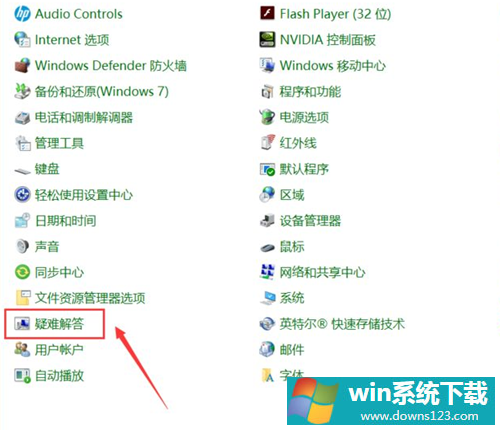
2、点击最下方的使用windows更新解决问题。
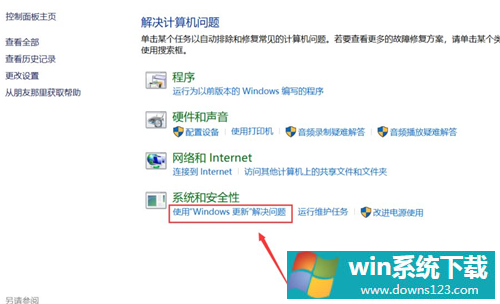
3、进入问题处理向导,点击下一步开始扫面问题点,等待检测完毕。
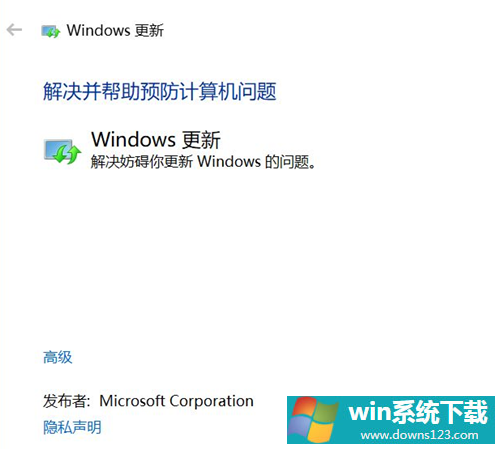
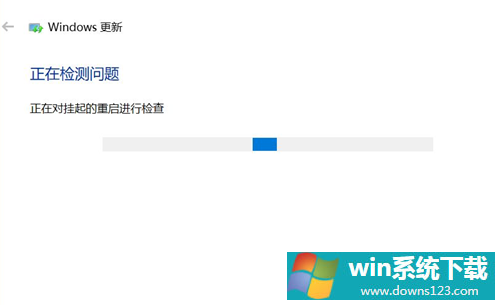
4、等待检测完成后点击应用此修复程序。
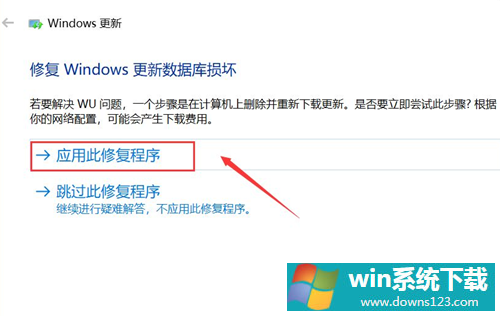
5、系统开始解决更新数据库,等待修复成功即可。